如何更改电脑管理员权限
知识问答 2022-02-20 15:09:08 admin
我们使用电脑时,有一些文件之类的我们需要对它的权限进行更改,这样我们才能够更加好的利用文件,今天小编教大家:如何更改电脑管理员权限。
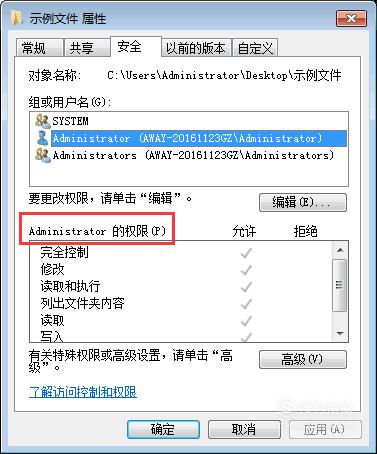
工具/材料
电脑
操作方法
【步骤01】
小编这里以一个示例文件作为例子像大家介绍下如何更改电脑管理员权限,如图所示。
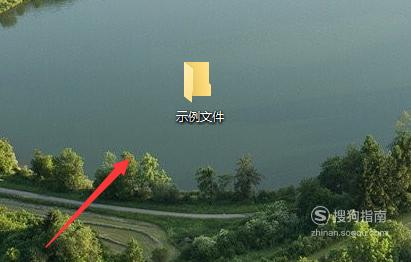
【步骤02】
我们鼠标右击该文件,接着在出现的节目点击“属性”,如图所示。
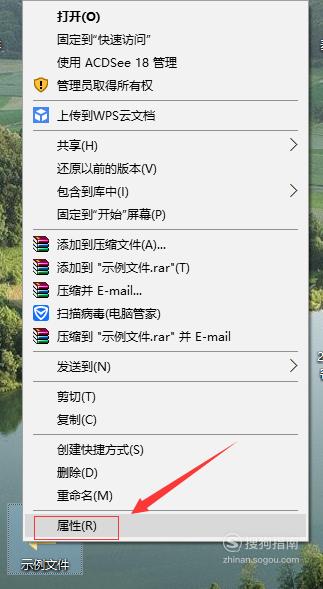
【步骤03】
接着来到了属性界面,我们点击“安全”,如图所示。
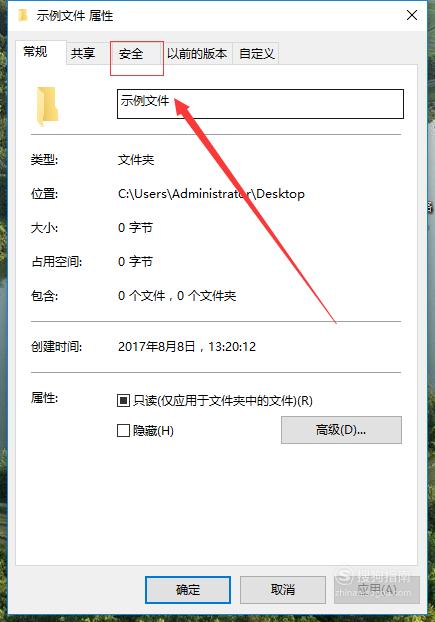
【步骤04】
接着来到了安全界面,我们点击管理员,小编的有2个,小编就以第一个为例子介绍,如图所示。
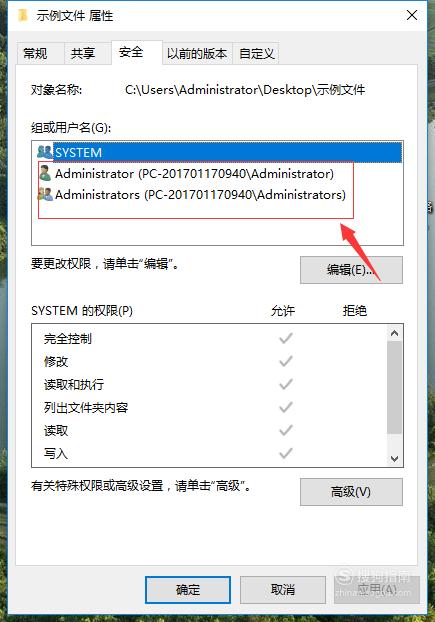

【步骤05】
接着我们点击“编辑”,如图所示。
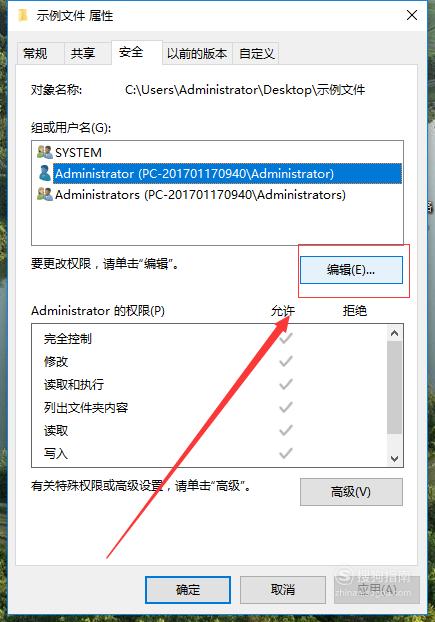
【步骤06】
来到编辑界面,我们选择刚刚我们选择的管理员账户,一开始是默认system的,如图所示。
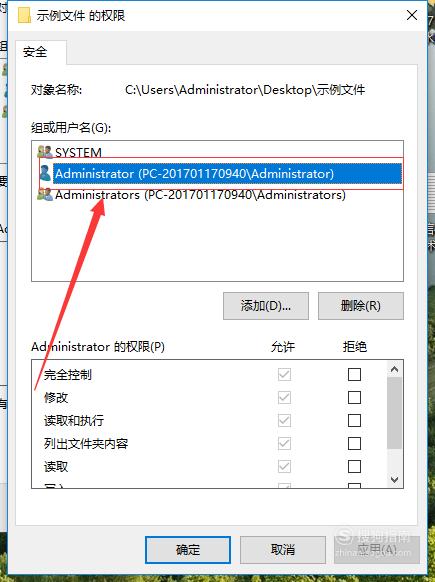
【步骤07】
接着下面我们就可以进行权限更改了,先进行权限的选择,如图所示。
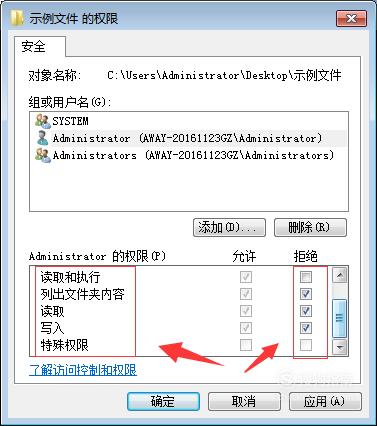
【步骤08】
接着我们选择完后,我们直接点击下方的“确定”或者“应用”就可以了,如图所示。
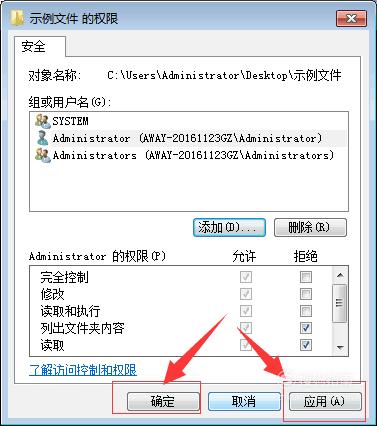
特别提示
如何更改电脑管理员权限值的我们学习掌握下,有用,别忘记点赞哦。
标签:
相关文章
发表评论

评论列表